微软最近向Office Insider用户推出2209.15608.10000版(macOS 16.65.22080701、iOS 2.65.22080701、安卓16.0.15608.10000),这些新测试版为Excel带来了一个实用的新功能:在单元格里插入网络图片。
你可能会问,鸭子哥,Excel不是已经支持插入图片了吗?这个功能有啥区别呢?
区别还是有的:以前Excel插入图片是悬浮在单元格上的而非单元格里,这个新版本提供的图片插入功能是将图片放在单元格里面,你可以通过放大/缩小单元格的方式来调整图像大小。
另外这个新功能是从网络上调用图片,你可以使用IMAGE函数插入网络图片无需下载到本地再插入然后变成那种悬浮样式。
如何使用此功能:语法如下
=IMAGE(图片地址,替代文本,尺寸,高,宽) #注意全部要使用英文半角符号
其中图片地址必须为HTTPS地址不支持HTTP、使用英文半角双引号将地址包起来,具体看下面的示例;【必须】
替代文本指的是图像描述,比如一只鸭子;【可选】
尺寸值为0则代表图像自动保持最佳尺寸和纵横比;1代表拉伸填充单元格忽略纵横比;2代表保持图像原始尺寸,即便大图可能会超出单元格;3代表使用指定的长宽像素值;【可选】
高和宽:仅在尺寸设置为3的时候才需要手动设置高和宽,单位为px像素(单位不需要写上,写数字就行)【可选】
具体可以参考Office博客:https://insider.office.com/en-us/blog/insert-images-in-cells-with-the-image-function-in-excel
例如:
=IMAGE(“https://img.lancdn.com/landian/2022/08/95268.png”,”Authy被黑”)

另一种使用方法:
把数据按格式写到单元格里,然后在需要插入图片的单元格里引用值即可,例如下面的图片单元格值为=IMAGE(B1,B2,0)
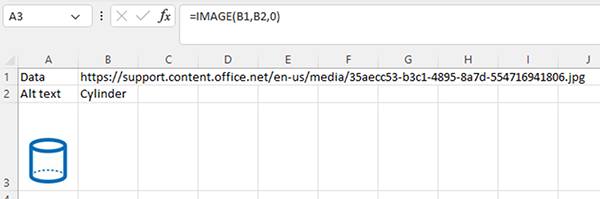
这个功能有什么实际场景:
如果你是超级办公党那这个功能绝对使用,你可以配合其他脚本或者宏批量从网上抓爬图片插入,例如从亚马逊上爬商品标题、价格、地址和图片,图片就可以直接插入到Excel里。
也可以用这个功能来做公司内部的计划追踪表甚至员工仪表盘等,所以具体怎么用就得发挥你的创意了。
目前存在的问题:
该功能目前还在测试,有些已知问题包括无法从需要验证的站点调用图片(后面可能会增加账户密码验证框,不确定)、在单元格放大和缩小图像时,图像可能会出现模糊和失真等问题。
另外如果把文件发给别人,在别人的电脑上图片渲染可能也会出现某些问题,具体可能取决于对方电脑。
Office Insider测试版稳定性不怎么好,不建议办公党使用测试版,所以暂时还是不装了等稳定版发布吧。
文章名称:《Office Insider用户2209.15608.10000版更新:在Excel单元格插入网络图片》
文章链接:https://www.youkayouwang.com/anquan/aqrj/109449.html
本站资源仅供个人学习交流,请于下载后24小时内删除,不允许用于商业用途,否则法律问题自行承担。




